iPhone修理ブログ
iOS更新後データが消えた時
2018/08/22
こんにちは(*^_^*)
I.C.C倉敷店スタッフYです☆
今日は風が強いですね~お店の旗立てる時、手が持ってかれそうになりました(汗)
岡山は台風の影響はどうなるんですかね??明日くらいから天気も悪くなるみたいなので、注意しないとですね(/_;)
台風も怖いですけど、Yは雷の方が嫌いです(@_@)どこかに落ちたような音が聞こえるとびびります(笑)
Yの飼ってるワンチャンも吠えっぱなしです(+_+)同じくビビりなので。
家にGが出てYか叫んだら真っ先に逃げるので、えぇ~って感じですが(笑)ワンチャンがGを見つけたら、ヴ~って言ってまた逃げます(笑)
まぁ・・・良いんですけどね(*_*)
さてさて、本題にうつります。
iOSの更新後、データが消えてしまった例が多くあるようです・・・。アップデートしただけで消えたらめっちゃ焦りますよね??
そこで今回は、消えてしまったデータを復元する方法を紹介したいと思います(*^_^*)
もしバックアップを取ってて、iTunseで復元する時はUSBケーブルでiPhoneとパソコンを接続してiTunseを起動します。
左上に表示される![]() ←このアイコンをクリックしてデバイスの管理画面に入ります。
←このアイコンをクリックしてデバイスの管理画面に入ります。
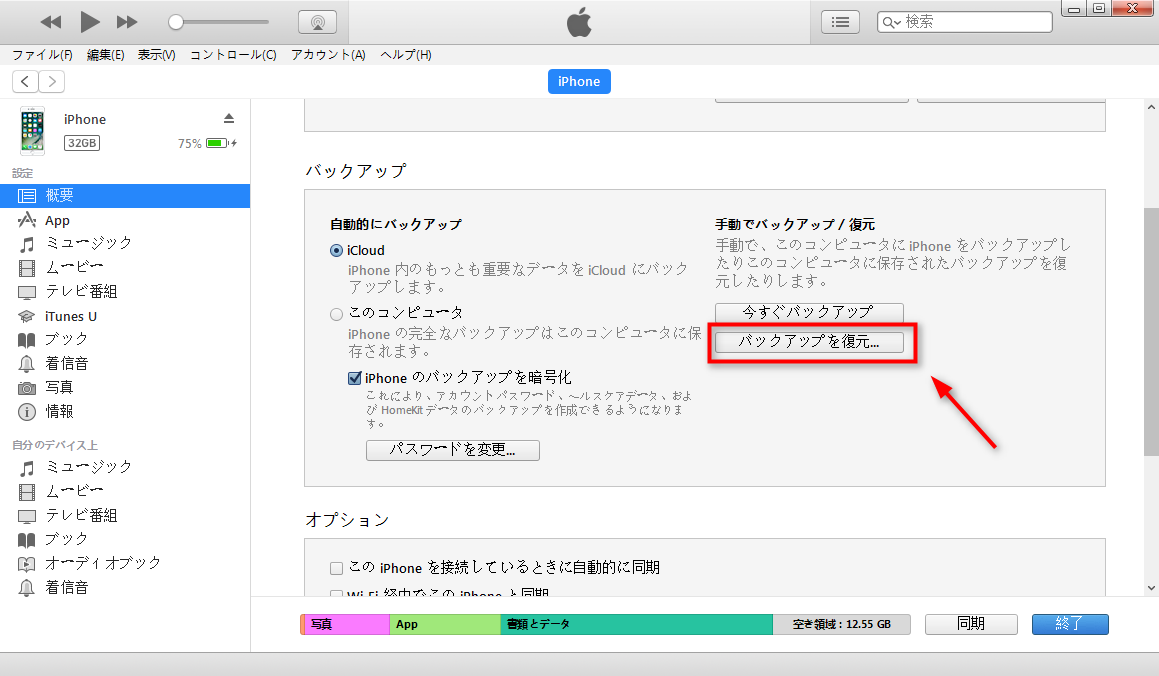
「バックアップから復元」をクリックするとiTunseからiPhoneに復元されます☆
iCloudから復元する場合は、iPhoneを探すをオフにしてから、「設定」→「一般」→「リセット」→「すべてのコンテンツと設定を削除」と進んで、初期化します。
初期化されたiOSデバイスを起動し、画面の指示に従って設定して「iPhoneを設定」という画面で、「iCloudバックアップから復元」を選択します。
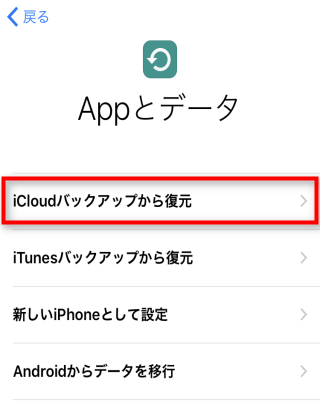
必要なバックアップを選択して、データがiCloudから復元されます(*^_^*)
もし、バックアップを取っていなかった時なんですが。復元できるツールをご紹介します!
「PhoneRescue」という復元ソフトで、iTunesとiCloudにはないメリットもありまして・・・
結構ありますね(*_*)
有料のソフトになってしまいますが・・・無料体験もあるみたいなので、どうしても大切なデータがある場合試してみるのもありかもしてません(/_;)
ぜひ、参考までに(゜-゜)*
*I.C.C倉敷店スタッフYでした*